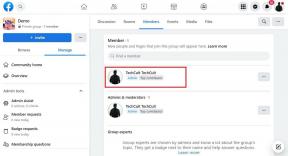תקן את שגיאת Windows Update 0x8024a000
Miscellanea / / November 28, 2021
הסיבה לשגיאת Windows Update 0x8024a000 היא Windows Store פגומה, קבצי Windows פגומים, בעיית קישוריות רשת, חומת אש חוסמת חיבור וכו'. שגיאה זו מציינת ששירותי Windows Auto Update לא יכלו לעדכן את Windows מכיוון שהבקשה לשרת לא הושלמה. אז מבלי לבזבז זמן, בואו נראה כיצד לתקן את השגיאה הזו עם שלבי פתרון הבעיות המפורטים להלן.
קודי שגיאה זה חל על:
WindowsUpdate_8024a000
0x8024a000
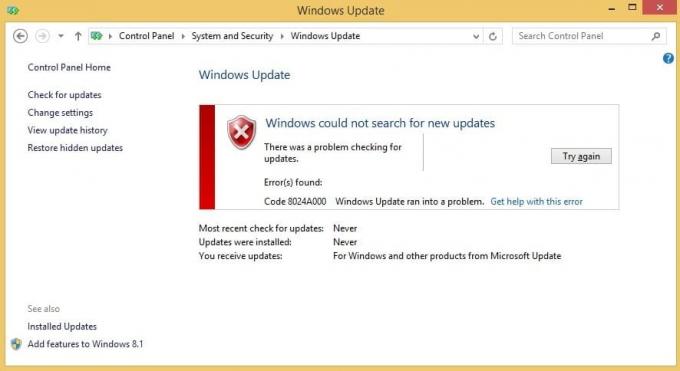
תוכן
- תקן את שגיאת Windows Update 0x8024a000
- שיטה 1: הפעל את פותר הבעיות של Windows Update
- שיטה 2: שנה את שם התיקייה התפוצה תוכנה
- שיטה 3: הפעל את בודק קבצי מערכת (SFC) ובדוק דיסק (CHKDSK)
- שיטה 4: הפעל DISM (פריסה וניהול תמונות)
- שיטה 5: הפעל את כלי המוכנות לעדכון מערכת
תקן את שגיאת Windows Update 0x8024a000
הקפד לעשות זאת צור נקודת שחזור רק למקרה שמשהו ישתבש.
שיטה 1: הפעל את פותר הבעיות של Windows Update
1. הקלד פתרון בעיות בסרגל החיפוש של Windows ולחץ על פתרון תקלות.

2. לאחר מכן, מהחלון השמאלי, בחר חלונית צפה בהכל.
3. לאחר מכן, מרשימת פתרון בעיות במחשב בחר עדכון חלונות.
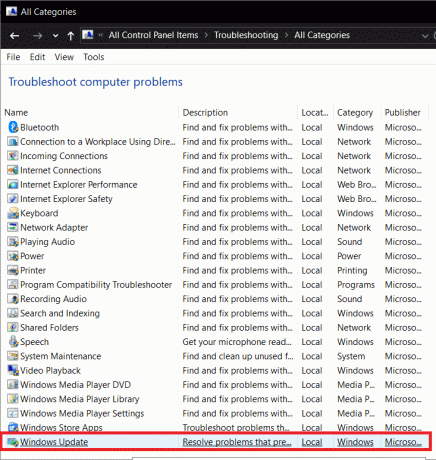
4. עקוב אחר ההוראות שעל המסך ואפשר הפעל את פתרון הבעיות של Windows Update.

5. הפעל מחדש את המחשב ונסה שוב להתקין את העדכונים.
6. אם פותר הבעיות שלמעלה לא עובד או פגום, אתה יכול באופן ידני הורד את פותר בעיות העדכונים מאתר האינטרנט של Microsoft.
שיטה 2: שנה את שם התיקייה התפוצה תוכנה
אם אתה מודאג לגבי מחיקת התיקיה SoftwareDistribution, אתה יכול לשנות את שמה, ו-Windows תיצור אוטומטית תיקיית SoftwareDistribution חדשה כדי להוריד את עדכוני Windows.
1. הקש על מקש Windows + X ואז בחר שורת פקודה (אדמין).

2. כעת הקלד את הפקודות הבאות כדי לעצור את שירותי Windows Update ולאחר מכן לחץ על Enter לאחר כל אחת מהן:
net stop wuauserv
net stop cryptSvc
סיביות סטופ נטו
net stop msiserver

3. לאחר מכן, הקלד את הפקודה הבאה כדי לשנות את שם התיקייה SoftwareDistribution ולאחר מכן לחץ על Enter:
ren C:\Windows\SoftwareDistribution SoftwareDistribution.old
ren C:\Windows\System32\catroot2 catroot2.old

4. לבסוף, הקלד את הפקודה הבאה כדי להפעיל את שירותי Windows Update ולחץ על Enter לאחר כל אחד מהם:
net start wuauserv
net start cryptSvc
סיביות התחלה נטו
net start msiserver

לאחר השלמת שלבים אלה, Windows 10 תיצור אוטומטית תיקיה ותוריד את הרכיבים הדרושים להפעלת שירותי Windows Update.
אם הצעד שלמעלה לא עובד, אז אתה יכול אתחל את Windows 10 למצב בטוח, ושנה את השם הפצת תוכנה תיקייה ל- SoftwareDistribution.old.
שיטה 3: הפעל את בודק קבצי מערכת (SFC) ובדוק דיסק (CHKDSK)
ה sfc /scannow command (מערכת קובץ בודק) סורק את שלמות כל קבצי מערכת Windows המוגנים ו מחליף גרסאות פגומות, שונו/שונו או פגומות בגירסאות הנכונות אם אפשרי.
1. פתח את שורת הפקודה עם זכויות ניהול.
2. כעת בחלון cmd הקלד את הפקודה הבאה והקש Enter:
sfc /scannow

3. המתן לסיום בודק קבצי המערכת.
4. לאחר מכן, הפעל את CHKDSK מ תקן שגיאות של מערכת הקבצים עם תוכנית השירות Check Disk (CHKDSK).
5. תן לתהליך לעיל להשלים ושוב אתחל את המחשב שלך כדי לשמור שינויים. זה כנראה יהיה תקן את שגיאת Windows Update 0x8024a000 אבל הפעל את כלי DISM בשלב הבא.
שיטה 4: הפעל DISM (פריסה וניהול תמונות)
1. הקש על מקש Windows + X ואז בחר שורת פקודה (אדמין).

2. הזן את הפקודה הבאה ב-cmd והקש אנטר:
DISM.exe /Online /Cleanup-Image /RestoreHealth

2. הקש אנטר כדי להפעיל את הפקודה לעיל והמתן עד להשלמת התהליך; בדרך כלל, זה לוקח 15-20 דקות.
הערה: אם הפקודה שלמעלה לא עובדת, נסה לבצע את הפעולות הבאות: Dism /Image: C:\offline /Cleanup-Image /RestoreHealth /Source: c:\test\mount\windows. Dism /Online /Cleanup-Image /RestoreHealth /מקור: c:\test\mount\windows /LimitAccess
הערה: החלף את ה-C:\RepairSource\Windows במקור התיקון שלך (דיסק התקנה או שחזור של Windows).
3. לאחר השלמת תהליך ה-DISM, הקלד את הדברים הבאים ב-cmd והקש על Enter: sfc /scannow
4. תן ל-System File Checker לפעול ולאחר שהוא יסתיים, הפעל מחדש את המחשב.
שיטה 5: הפעל את כלי המוכנות לעדכון מערכת
1. הורד והפעל את הכלי למוכנות לעדכון המערכת.
2. פתח את %SYSTEMROOT%\Logs\CBS\CheckSUR.log
הערה: %SYSTEMROOT% היא בדרך כלל התיקיה C:\Windows שבה מותקן ה-Windows.
3. זהה את החבילות שהכלי לא יכול לתקן, למשל:
שניות ביצוע: 260
נמצאו 2 שגיאות
CBS MUM חסר ספירה כוללת: 2
קבצי תיקון לא זמינים:
service\packages\Package_for_KB958690_sc_0~31bf3856ad364e35~amd64~~6.0.1.6.mum
4. במקרה זה, החבילה הפגומה היא KB958690.
5. כדי לתקן את השגיאה, הורד את החבילה ממרכז ההורדות של Microsoft או קטלוג העדכונים של Microsoft.
6. העתק את החבילה לספרייה הבאה: %SYSTEMROOT%\CheckSUR\packages
7. כברירת מחדל, ספרייה זו לא קיימת, ואתה צריך ליצור את הספרייה.
8. הפעל שוב את כלי המוכנות לעדכון המערכת, והבעיה תיפתר.
מוּמלָץ:
- תקן את הגדרות האבטחה הנוכחיות שלך אינן מאפשרות הורדת קובץ זה
- תקן חומת האש של Windows לא יכול לשנות חלק מההגדרות שלך שגיאה 0x80070424
- פתרון בעיות של קישוריות מוגבלת של WiFi
- תקן את הגדרות העכבר המשיכו להשתנות ב-Windows 10
זהו זה יש לך בהצלחה תקן את שגיאת Windows Update 0x8024a000 אם עדיין יש לך שאלות בנוגע לפוסט הזה, אל תהסס לשאול אותם בקטע של התגובה.